- Razer Controller Setup for Xbox permite actualizar firmware y ajustar botones, sticks y gatillos en Windows 11.
- Razer Synapse aporta módulos independientes, interfaz ágil y mejoras de rendimiento con arquitectura multihilo.
- Calibración y energía USB: ajustar zonas muertas y desactivar suspensión selectiva evita fallos de detección.
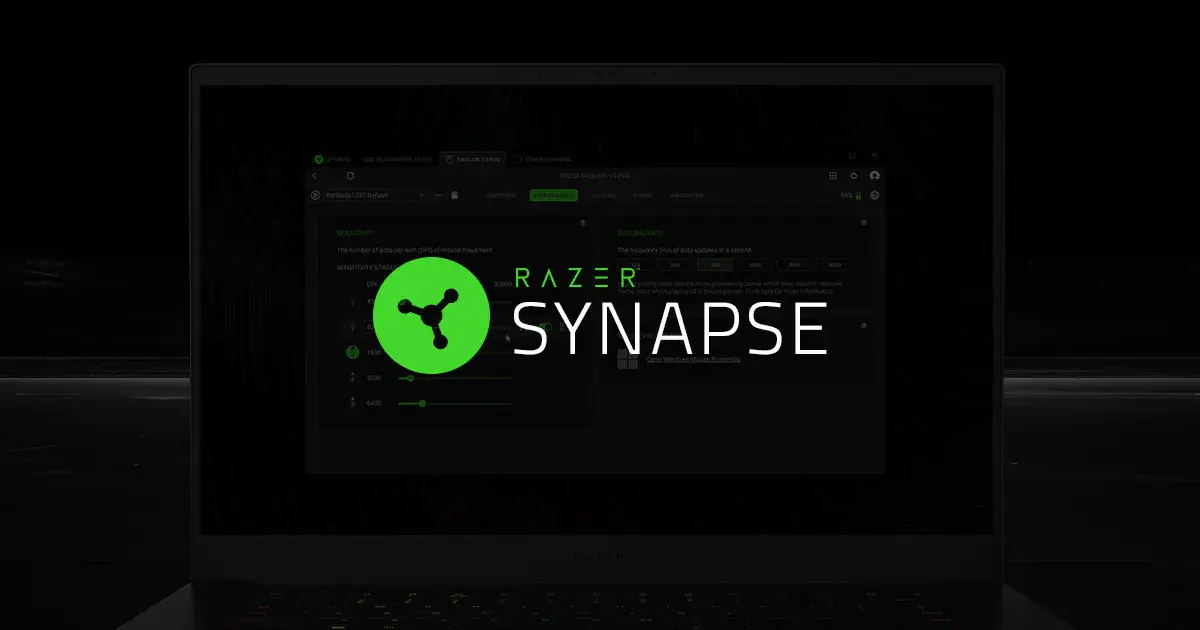
Si usas Windows 11 y te apetece jugar con un mando Razer, estás en el sitio adecuado: con las herramientas correctas la puesta a punto es rápida, estable y muy cómoda. En esta guía reunimos todo lo que necesitas para que tu equipo reconozca el mando, puedas personalizarlo a tu gusto y, si algo se tuerce, dispongas de soluciones prácticas. El objetivo es que conectes, configures y juegues sin dolores de cabeza.
Además de los pasos básicos, te explicamos cómo aprovechar el software oficial de Razer y las opciones nativas de Windows 11 para afinar detalles como zonas muertas, gatillos y perfiles. También recogemos información clave sobre el rendimiento de la nueva generación de Razer Synapse y el papel de la app Razer Controller Setup for Xbox, así como un apartado de resolución de problemas basado en incidencias reales. Todo, en un tono claro y con consejos que funcionan en el día a día.
Qué necesitas antes de empezar
Lo esencial es contar con un Windows 11 actualizado, un puerto USB fiable y el mando Razer compatible. A partir de ahí, el resto son herramientas de software que facilitan la vida. Cuanto más al día esté tu sistema, menos posibilidades de fallos tendrás.
- Razer Controller Setup for Xbox: la aplicación oficial para Windows disponible de manera gratuita en Microsoft Store. Sirve para detectar mandos Razer compatibles, actualizar firmware, reasignar botones, ajustar gatillos y, en los modelos que lo permiten, gestionar iluminación Chroma.
- Razer Synapse de nueva generación: el ecosistema de Razer para centralizar ajustes de periféricos. La última evolución incorpora una arquitectura multihilo que, según Razer, ofrece hasta un 30% más de velocidad que Synapse 3, con interfaz más ágil, módulos de instalación independientes y ajustes de precisión. Esta modularidad te permite instalar solo lo que necesitas, lo que se traduce en un sistema más ligero y fluido.
Razer complementa sus periféricos con plataformas de software diseñadas para una experiencia completa. Además de controladores y ajustes, la marca ofrece soluciones para jugar con menos latencia, hacer streaming con efectos Chroma personalizados y mejorar el audio con fines competitivos. Más de 100 millones de usuarios aprovechan estas herramientas, lo que habla del alcance del ecosistema.
Descargar e instalar Razer Controller Setup for Xbox
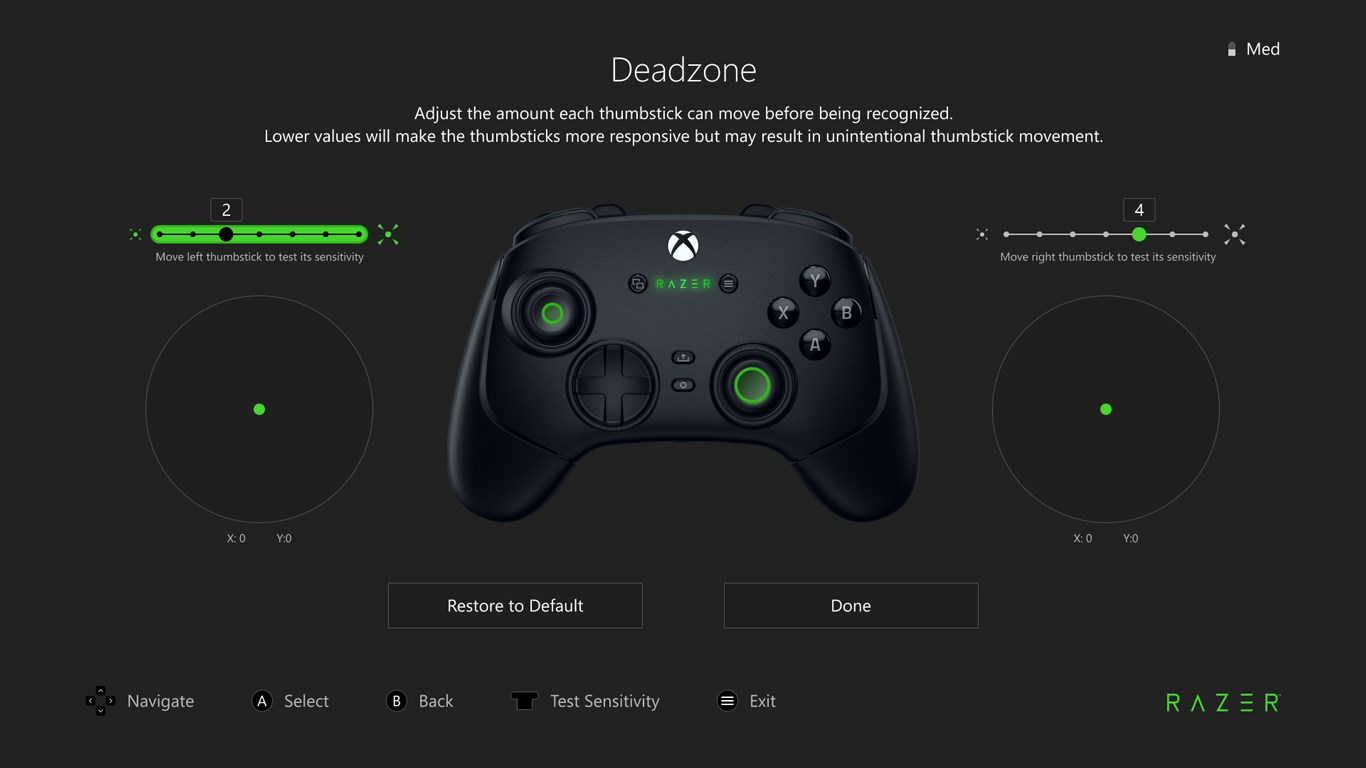
Esta utilidad es la vía directa para gestionar mandos Razer orientados a Xbox y PC. Pesa poco, se instala desde la Store en segundos y suele detectar el mando en cuanto lo conectas por cable. Usarla es tan sencillo como buscarla, instalarla y seguir el asistente.
- Abre Microsoft Store y busca Razer Controller Setup for Xbox. Verás que la descarga e instalación son gratuitas en Windows.
- Instala la app y, cuando finalice, conéctala con tu cuenta si te lo pide para sincronizar perfiles en la nube. Esta sincronización ayuda a mantener tus ajustes si cambias de PC.
- Conecta el mando Razer al PC mediante un cable USB directo a placa, mejor si es el oficial o uno de calidad. La app debería reconocerlo al instante.
- Aplica actualizaciones de firmware si hay disponibles. Tener el firmware al día evita muchos fallos de compatibilidad con Windows 11.
- Explora las pestañas de ajustes: reasignación de botones, sensibilidad de sticks, curva de gatillos, vibración y, en modelos compatibles, efectos Chroma.
Una vez configurado, podrás crear perfiles para distintos juegos y alternarlos sin complicación. Si te gusta el juego competitivo, ajusta la respuesta de los gatillos y la curva de los sticks para mejorar el control de la mira. Los perfiles te ahorran tiempo y te dan consistencia entre partidas.
Razer Synapse: rendimiento, módulos y ajustes finos
La generación más reciente de Razer Synapse ha sido replanteada con un enfoque multihilo que reduce tiempos de carga y mejora la sensación de fluidez general. Razer habla de un rendimiento hasta un 30% superior frente a Synapse 3, con una interfaz depurada para navegar a toda pastilla, instalaciones independientes por módulo y ajustes más precisos. En la práctica, se traduce en un software más rápido y estable.
Es importante contextualizar esas cifras: las pruebas internas se realizaron en julio de 2023 con un sobremesa con CPU Intel i5 8600K, 8 GB de RAM y una GPU NVIDIA GeForce GTX 1060 en condiciones normales. En un entorno real, la mejora puede variar según tu uso, el software que tengas en segundo plano, la configuración de energía y otros factores del equipo. Tenlo en cuenta para calibrar expectativas.
Si usas otros periféricos Razer además del mando, Synapse centraliza todo y reduce la fricción: efectos de iluminación coordinados, macros, perfiles por juego y ajustes avanzados. Su arquitectura modular permite instalar solo los componentes que necesitas, lo que minimiza el impacto en el sistema. Menos bloat y más control sobre lo que corre en tu PC.
Configurar el mando desde Windows 11 sin software adicional
Aunque el software de Razer es muy recomendable, Windows 11 dispone de controles nativos para reconocer y calibrar mandos. Es una buena opción si prefieres la vía mínima o si estás diagnosticando un problema. Las herramientas del sistema sirven como base para dejarlo operativo.
- Conecta el mando por USB y espera unos segundos para que Windows instale controladores genéricos. Si todo va bien, verás el dispositivo listo en la sección de Bluetooth y dispositivos.
- Abre las opciones de Dispositivos de juego heredadas buscándolas en el menú de inicio. Desde ahí podrás probar botones, sticks y vibración.
- Accede a Calibrar para ajustar zonas muertas de sticks y la respuesta de los gatillos. Este paso es clave para la precisión en shooters y juegos de carreras.
- Comprueba que el mando funciona como XInput en tus juegos. La mayoría de títulos modernos se integran mejor con XInput, lo que garantiza plena compatibilidad en Windows 11.
Si alguna aplicación no reconoce el mando, revisa su configuración de entrada y prioriza XInput sobre DirectInput cuando sea posible. En algunos casos, cerrar y volver a abrir el juego tras la primera conexión del mando evita detecciones erráticas. Un reinicio rápido del juego suele arreglarlo.
Calibración y precisión: conceptos clave que conviene entender
Razer ofrece funciones de calibración avanzadas en sus periféricos. En el caso de los ratones, existe una característica pensada para ajustarlos a la superficie de uso: el sensor registra propiedades como el color y la topografía del material y, mientras te mueves, compara continuamente lo que ve con el patrón de referencia. Ese contraste permite reaccionar con más rapidez y exactitud al detectar variaciones sutiles.
Con los mandos la idea es similar en espíritu, pero distinta en la práctica: lo que ajustas son las zonas muertas y la linealidad de los sticks, la curva de respuesta de los gatillos y la intensidad de la vibración. Calibrar bien estos parámetros evita drift, mejora el control fino de la cámara y aporta consistencia entre juegos. Unos milímetros menos de zona muerta pueden marcar la diferencia en precisión.
Te recomendamos calibrar tras instalar el firmware, al estrenar mando o si notas cambios de comportamiento. Y si alternas entre juegos competitivos y títulos más relajados, crea perfiles con diferentes sensibilidades y puntos de activación de gatillos. Con dos clics pasarás de un perfil táctico a otro arcade.
Solución de problemas frecuentes
En foros es habitual leer casos en los que el mando no aparece al arrancar el PC y solo funciona tras desconectarlo y volver a conectarlo. Se trata de un comportamiento típico cuando ciertos puertos USB no reciben energía en frío o cuando Windows gestiona la energía de forma agresiva. La buena noticia es que suele tener arreglo desde el propio sistema.
- Quita el ahorro de energía de los puertos USB: abre el Administrador de dispositivos, busca Concentradores raíz USB y dispositivos HID relacionados, entra en Propiedades y desmarca Permitir que el equipo apague este dispositivo para ahorrar energía.
- Desactiva la suspensión selectiva de USB: en Opciones de energía avanzadas, dentro de USB, establece la suspensión selectiva como Deshabilitada tanto en corriente alterna como en batería si usas portátil.
- Revisa la BIOS o UEFI: busca opciones como ErP, USB power on in S4/S5 o Always On USB y configúralas para mantener alimentación en puertos durante el arranque. En algunas placas, desactivar ErP permite que el USB reciba energía en reposo.
- Prueba con otro puerto y cable: conecta el mando directamente a un USB de la placa trasera y evita hubs. Cambia el cable si sospechas cortes intermitentes. Un cable de mala calidad puede simular desconexiones.
- Actualiza firmware y controladores: usa Razer Controller Setup for Xbox para el firmware del mando y ejecuta Windows Update para controladores. A veces, un microparche corrige la detección en frío.
- Desactiva el Inicio rápido de Windows 11: en Opciones de energía, desmarca Activar inicio rápido. Algunos dispositivos USB se inicializan mejor sin ese modo.
Si la aplicación de la Store no detecta el mando pese a que Windows sí lo ve, reinstala Razer Controller Setup for Xbox y ejecuta la app con permisos suficientes. Desinstalar desde Aplicaciones, reiniciar y volver a instalar suele limpiar instalaciones corruptas. No olvides reiniciar entre desinstalación y nueva instalación.
Para problemas de desconexiones aleatorias durante el juego, deshabilita temporalmente cualquier software que pueda interferir con dispositivos de entrada y revisa que no haya duplicidad de herramientas de mapeo. También conviene cerrar aplicaciones en segundo plano que controlen vibración o iluminación de otros periféricos si sospechas conflictos. La regla de oro: menos capas, menos problemas.
Redactor apasionado del mundo de los bytes y la tecnología en general. Me encanta compartir mis conocimientos a través de la escritura, y eso es lo que haré en este blog, mostrarte todo lo más interesante sobre gadgets, software, hardware, tendencias tecnológicas, y más. Mi objetivo es ayudarte a navegar por el mundo digital de forma sencilla y entretenida.
